Cách đặt lại hoặc tìm lại mật khẩu đăng nhập trong CoinEx

- Ngôn ngữ
-
English
-
العربيّة
-
简体中文
-
हिन्दी
-
Indonesia
-
Melayu
-
فارسی
-
اردو
-
বাংলা
-
ไทย
-
Русский
-
한국어
-
日本語
-
Español
-
Português
-
Italiano
-
Français
-
Deutsch
-
Türkçe
-
Nederlands
-
Norsk bokmål
-
Svenska
-
Tamil
-
Polski
-
Filipino
-
Română
-
Slovenčina
-
Zulu
-
Slovenščina
-
latviešu valoda
-
Čeština
-
Kinyarwanda
-
Українська
-
Български
-
Dansk
-
Kiswahili
Phương pháp 1: Đặt lại mật khẩu đăng nhập
1. Truy cập trang web CoinEx www.coinex.com , đăng nhập tài khoản của bạn và nhấp vào [Cài đặt tài khoản] từ menu [Tài khoản] ở góc trên bên phải.
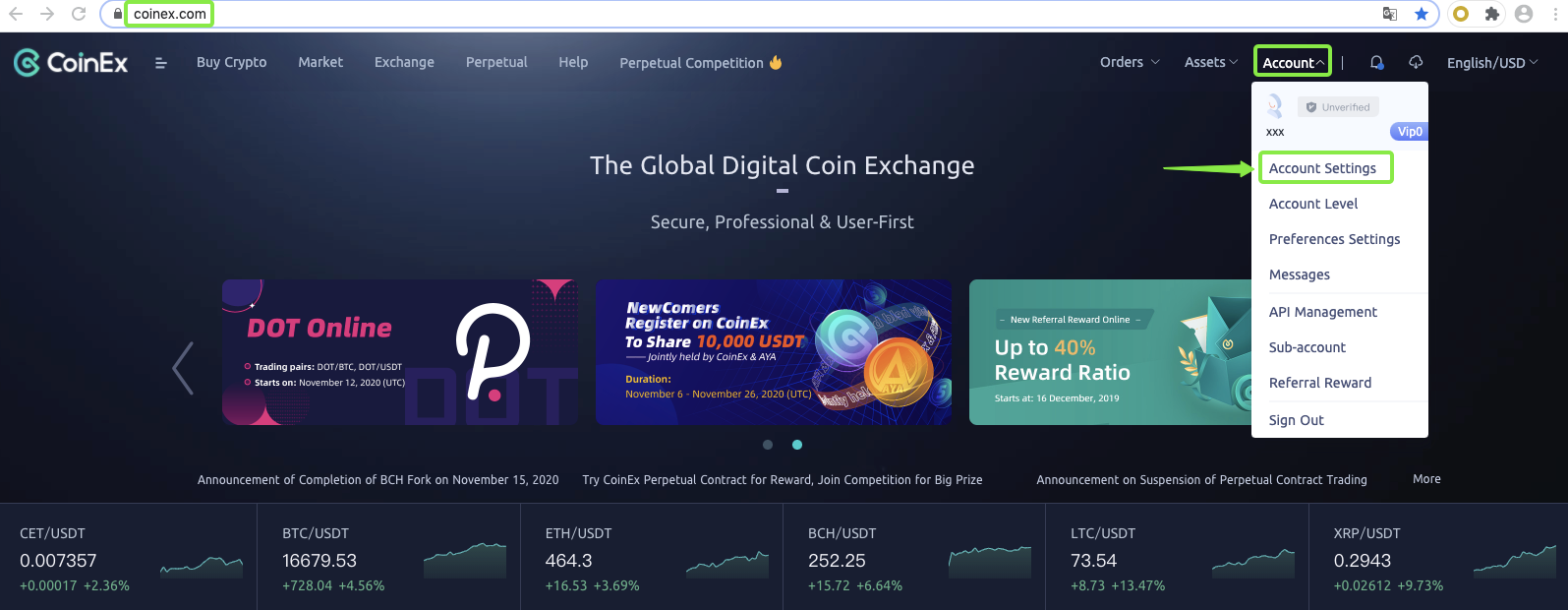
2. Nhấp vào [Đặt lại] trên trang [Cài đặt tài khoản].
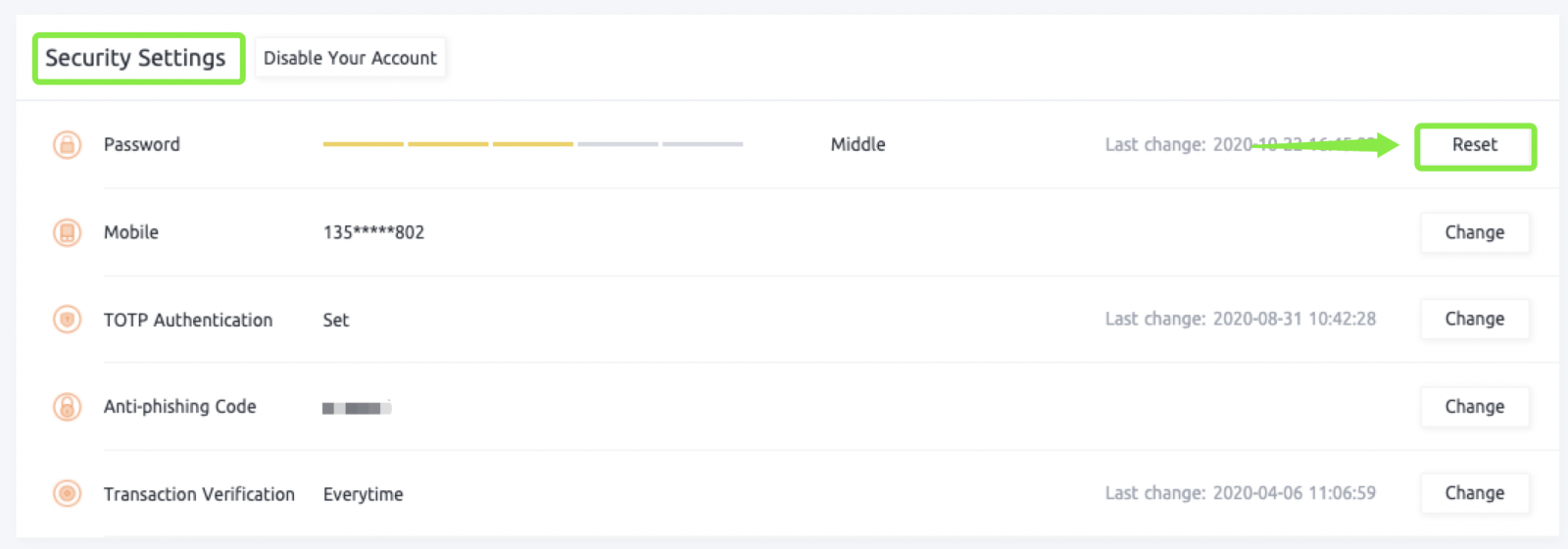
3. Nhận và nhập mã GA/SMS, sau đó nhấp vào [Tiếp].
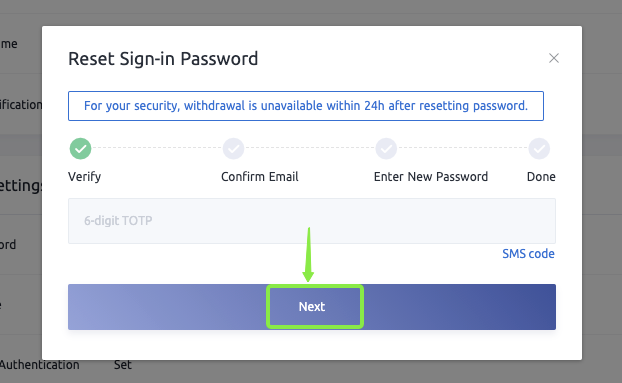
4. Nhập mật khẩu mới và nhập lại để xác nhận, nhấp vào [Tiếp theo] sau khi xác nhận.
Lưu ý : Vui lòng đặt mật khẩu có độ mạnh cao kết hợp với chữ hoa và chữ thường, số và ký tự, đồng thời giữ an toàn cho mật khẩu của bạn.
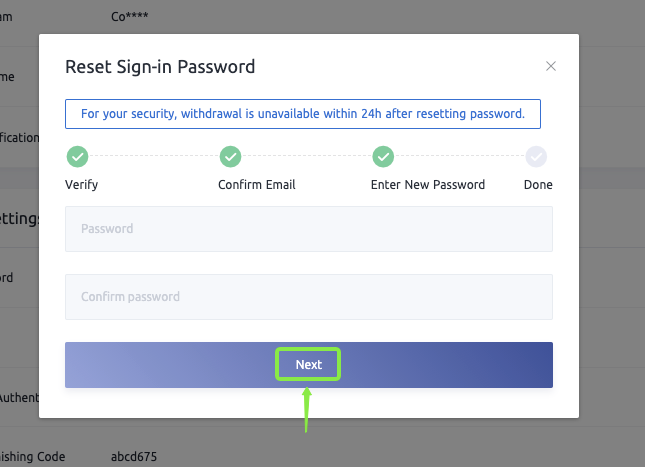
5. Đặt lại mật khẩu đăng nhập thành công sau khi hoàn thành các bước trên.
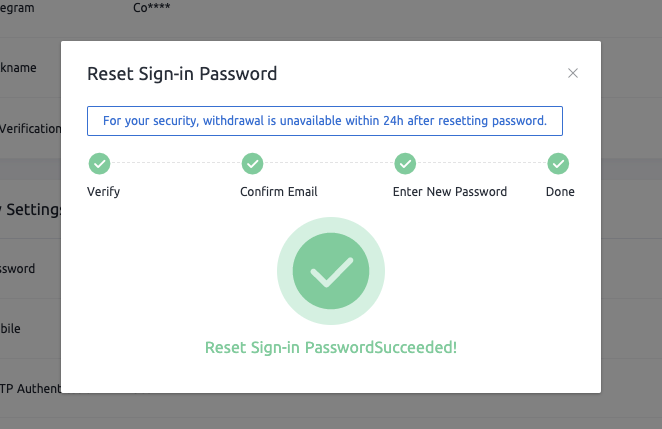
Cách 2: Tìm lại mật khẩu đăng nhập
1、Truy cập trang web CoinEx www.coinex.com , nhấp vào [Đăng nhập] ở góc trên cùng bên phải.
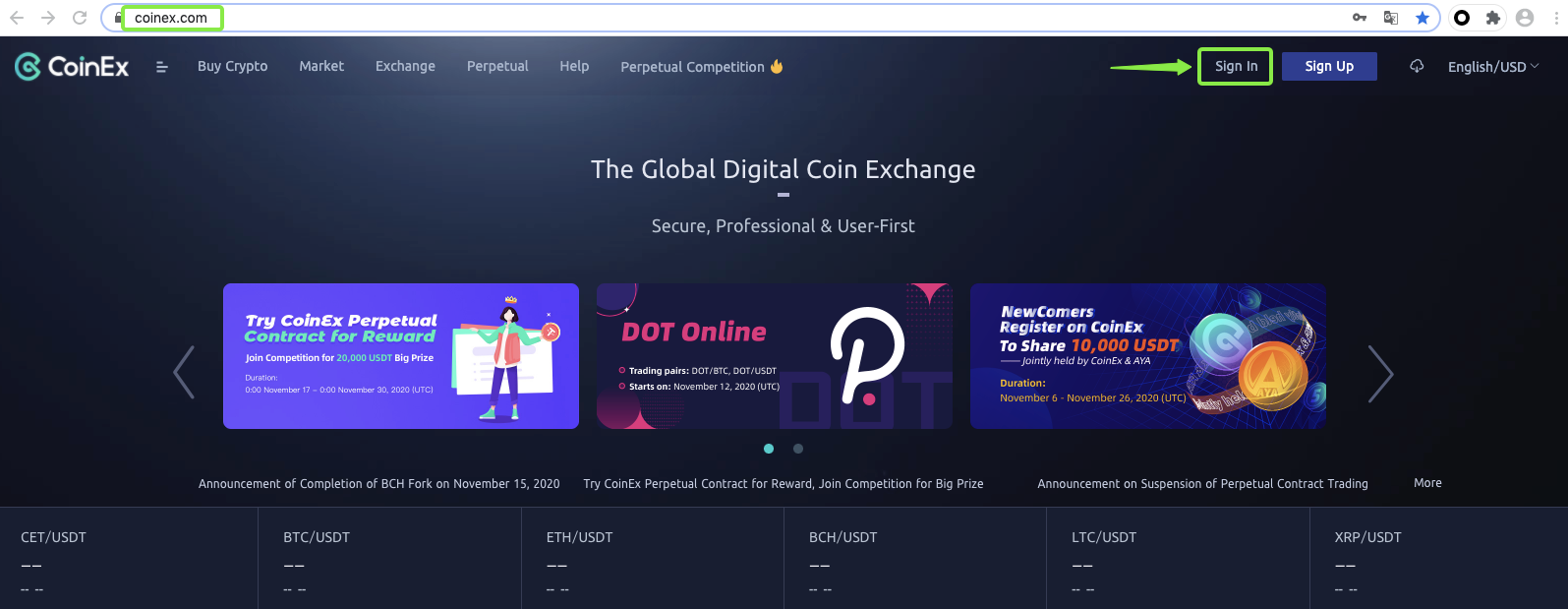
2. Nhấp vào [Quên mật khẩu?] sau khi vào trang [Đăng nhập].
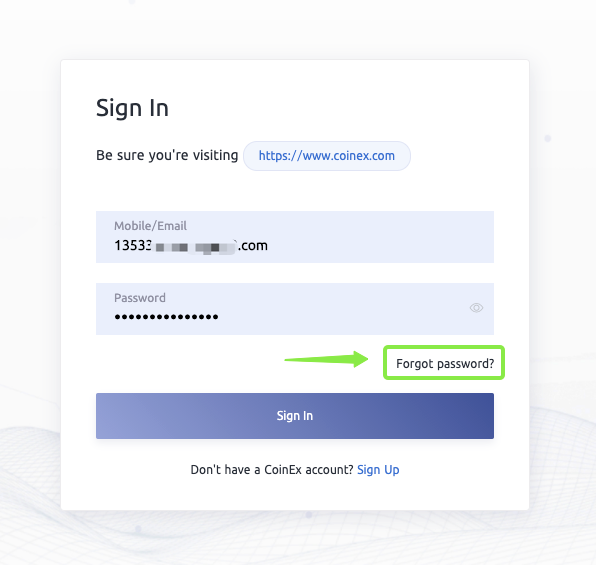
3. Nhập email của bạn, nhận và nhập mã xác minh email, nhấp vào [Tiếp theo] sau khi kiểm tra kỹ.
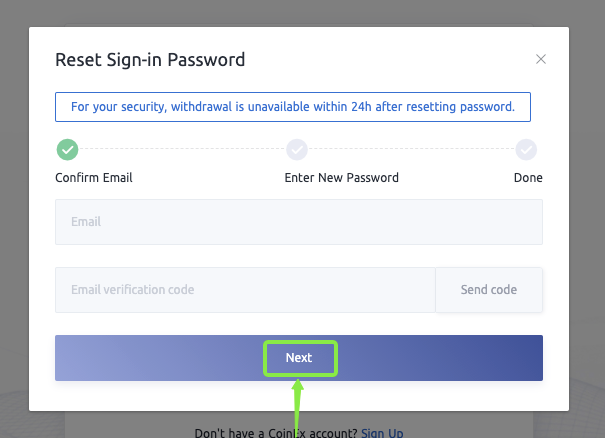
4. Nhập mật khẩu mới và nhập lại để xác nhận, nhấp vào [Tiếp theo] sau khi xác nhận.
Lưu ý : Vui lòng đặt mật khẩu có độ mạnh cao kết hợp với chữ hoa và chữ thường, số và ký tự, đồng thời giữ an toàn cho mật khẩu của bạn.
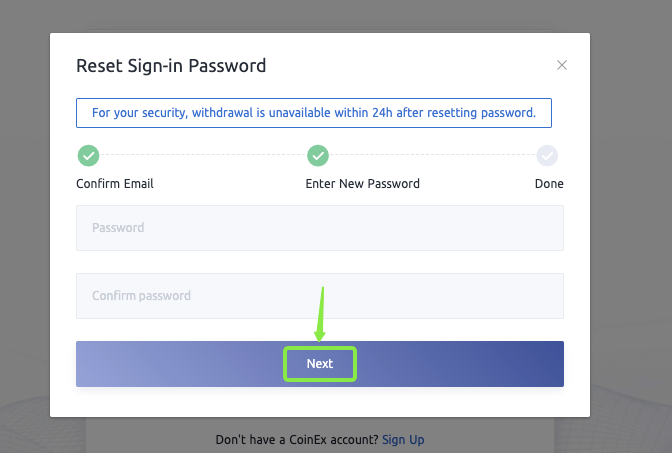
5. Đặt lại mật khẩu đăng nhập thành công sau khi hoàn thành các bước trên.
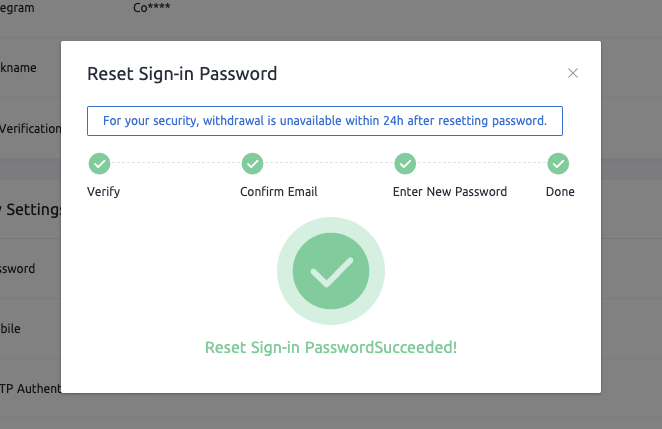
- Ngôn ngữ
-
ქართული
-
Қазақша
-
Suomen kieli
-
עברית
-
Afrikaans
-
Հայերեն
-
آذربايجان
-
Lëtzebuergesch
-
Gaeilge
-
Maori
-
Беларуская
-
አማርኛ
-
Туркмен
-
Ўзбек
-
Soomaaliga
-
Malagasy
-
Монгол
-
Кыргызча
-
ភាសាខ្មែរ
-
ລາວ
-
Hrvatski
-
Lietuvių
-
සිංහල
-
Српски
-
Cebuano
-
Shqip
-
中文(台灣)
-
Magyar
-
Sesotho
-
eesti keel
-
Malti
-
Македонски
-
Català
-
забо́ни тоҷикӣ́
-
नेपाली
-
ဗမာစကာ
-
Shona
-
Nyanja (Chichewa)
-
Samoan
-
Íslenska
-
Bosanski
-
Kreyòl


